
หลายคนสบถกับจอภาพหลายจอไม่ว่าจะเป็นคนที่ชอบใช้คอมพิวเตอร์หรือแค่คนที่ต้องทำงานอย่างมีประสิทธิภาพ เหตุใดจึงใช้เพียงจอภาพเดียวในเมื่อคุณสามารถใช้สองจอขึ้นไปและดูเพิ่มเติมได้ในคราวเดียว
จอภาพเพิ่มเติมช่วยให้คุณสามารถขยายเดสก์ท็อปของคุณได้รับพื้นที่หน้าจอมากขึ้นสำหรับโปรแกรมที่เปิดอยู่ Windows ช่วยให้ง่ายต่อการตั้งค่าจอภาพเพิ่มเติมและคอมพิวเตอร์ของคุณอาจมีพอร์ตที่จำเป็น
เหตุใดจึงต้องใช้จอภาพหลายจอ

จอภาพหลายจอทำให้คุณมีพื้นที่หน้าจอมากขึ้น เมื่อคุณเชื่อมต่อจอภาพหลายจอเข้ากับคอมพิวเตอร์คุณสามารถเลื่อนเมาส์ไปมาระหว่างจอภาพเหล่านั้นโดยลากโปรแกรมระหว่างจอภาพราวกับว่าคุณมีเดสก์ท็อปขนาดใหญ่พิเศษ ด้วยวิธีนี้แทนที่จะใช้ Alt + Tabbing และสลับงานไปดูที่หน้าต่างอื่นคุณสามารถมองด้วยตาแล้วมองกลับไปที่โปรแกรมที่คุณใช้อยู่
ตัวอย่างบางส่วนของกรณีการใช้งานสำหรับจอภาพหลายจอ ได้แก่ :
- Coders ที่ต้องการดูโค้ดของตนบนจอแสดงผลเดียวกับอีกจอแสดงผลที่สงวนไว้สำหรับเอกสาร พวกเขาสามารถดูเอกสารประกอบและย้อนกลับไปดูพื้นที่ทำงานหลักได้
- ใครก็ตามที่ต้องการดูบางสิ่งบางอย่างขณะทำงาน การดูหน้าเว็บในขณะที่เขียนอีเมลดูเอกสารอื่นขณะเขียนบางสิ่งหรือทำงานกับสเปรดชีตขนาดใหญ่สองแผ่นและมองเห็นทั้งสองอย่างพร้อมกัน
- ผู้ที่ต้องจับตาดูข้อมูลไม่ว่าจะเป็นอีเมลหรือสถิติที่อัปเดตขณะทำงาน
- เกมเมอร์ที่ต้องการเห็นโลกของเกมมากขึ้นขยายเกมผ่านจอแสดงผลหลายจอ
- คนที่ต้องการดูวิดีโอบนหน้าจอเดียวในขณะที่ทำอย่างอื่นบนหน้าจออื่น
หากคุณมีเพียงจอภาพเดียวคุณสามารถใช้ไฟล์ คุณลักษณะ Snap เพื่อวางแอพพลิเคชั่น Windows หลายตัวพร้อมกันได้อย่างรวดเร็ว แต่คุณลักษณะนี้จะมีประโยชน์เพียงใดขึ้นอยู่กับขนาดและความละเอียดของจอภาพของคุณ หากคุณมีจอภาพขนาดใหญ่ที่มีความละเอียดสูงจะช่วยให้คุณมองเห็นได้มาก แต่สำหรับจอภาพจำนวนมาก (โดยเฉพาะในแล็ปท็อป) สิ่งต่างๆจะดูคับแคบมาก นั่นคือจุดที่จอภาพคู่สามารถใช้งานได้สะดวก
การเชื่อมต่อจอภาพหลายจอ

การเชื่อมต่อจอภาพเพิ่มเติมเข้ากับคอมพิวเตอร์ของคุณควรเป็นเรื่องง่ายมาก คอมพิวเตอร์เดสก์ท็อปรุ่นใหม่ส่วนใหญ่มีพอร์ตมากกว่าหนึ่งพอร์ตสำหรับจอภาพไม่ว่าจะเป็น DisplayPort, DVI, HDMI, พอร์ต VGA รุ่นเก่า หรือผสม คอมพิวเตอร์บางเครื่องอาจมีสายแยกที่ช่วยให้คุณสามารถเชื่อมต่อจอภาพหลายจอเข้ากับพอร์ตเดียวได้
แล็ปท็อปส่วนใหญ่ยังมาพร้อมกับพอร์ตที่ช่วยให้คุณเชื่อมต่อจอภาพภายนอกได้ เสียบจอภาพเข้ากับพอร์ต DisplayPort, DVI หรือ HDMI ของแล็ปท็อปและ Windows จะช่วยให้คุณสามารถใช้ทั้งจอแสดงผลในตัวของแล็ปท็อปและจอภาพภายนอกพร้อมกัน (ดูคำแนะนำในหัวข้อถัดไป)
ที่เกี่ยวข้อง: อะไรคือความแตกต่างระหว่าง HDMI และ DVI? ไหนดีกว่ากัน?
ทั้งหมดนี้ขึ้นอยู่กับพอร์ตที่คอมพิวเตอร์ของคุณมีและวิธีการเชื่อมต่อจอภาพของคุณ หากคุณมีจอภาพ VGA รุ่นเก่าวางอยู่รอบ ๆ และคุณมีแล็ปท็อปสมัยใหม่ที่มีเพียงขั้วต่อ DVI หรือ HDMI คุณอาจต้องใช้อะแดปเตอร์ที่ให้คุณเสียบสาย VGA ของจอภาพเข้ากับพอร์ตใหม่ได้ อย่าลืมคำนึงถึงพอร์ตของคอมพิวเตอร์ของคุณก่อนที่คุณจะนำจอภาพอื่นมาใช้
การกำหนดค่าจอภาพหลายจอใน Windows
Windows ทำให้การใช้จอภาพหลายจอเป็นเรื่องง่าย เพียงเสียบจอภาพเข้ากับพอร์ตที่เหมาะสมบนคอมพิวเตอร์ของคุณจากนั้น Windows จะขยายเดสก์ท็อปของคุณไปยังหน้าจอโดยอัตโนมัติ ตอนนี้คุณสามารถลากและวางหน้าต่างระหว่างจอภาพได้ อย่างไรก็ตาม Windows อาจจำลองจอแสดงผลของคุณแทนโดยแสดงสิ่งเดียวกันในแต่ละจอตามค่าเริ่มต้นหากเป็นเช่นนั้นคุณสามารถแก้ไขได้อย่างง่ายดาย
หากต้องการเลือกอย่างรวดเร็วว่าคุณต้องการใช้จอแสดงผลบน Windows 8 หรือ 10 อย่างไรให้กด Windows + P บนแป้นพิมพ์ของคุณ แถบด้านข้างจะปรากฏขึ้นและคุณจะสามารถเลือกโหมดการแสดงผลใหม่ได้อย่างรวดเร็ว คุณอาจต้องการใช้ตัวเลือกขยายเพื่อเพิ่มพื้นที่สำหรับหน้าต่างบนเดสก์ท็อปของคุณเว้นแต่คุณจะนำเสนอ แต่ตัวเลือกทั้งหมดมีดังนี้
- หน้าจอพีซีเท่านั้น : Windows จะใช้เฉพาะจอภาพหลักของคุณและจอภาพเพิ่มเติมใด ๆ จะเป็นสีดำ
- ทำซ้ำ : Windows จะแสดงภาพเดียวกันบนจอภาพทั้งหมด สิ่งนี้มีประโยชน์หากคุณกำลังนำเสนอและต้องการภาพเดียวกันบนจอภาพหลักและจอภาพรองเป็นต้น
- ขยาย : Windows จะขยายและขยายเดสก์ท็อปของคุณทำให้คุณสามารถใช้งานหน้าจออื่นได้ นี่คือตัวเลือกที่คุณต้องการหากคุณใช้จอภาพเพิ่มเติมสำหรับพื้นที่หน้าจอพีซีเพิ่มเติม
- หน้าจอที่สองเท่านั้น : Windows จะปิดจอแสดงผลหลักของคุณและใช้เฉพาะจอแสดงผลรองเท่านั้น
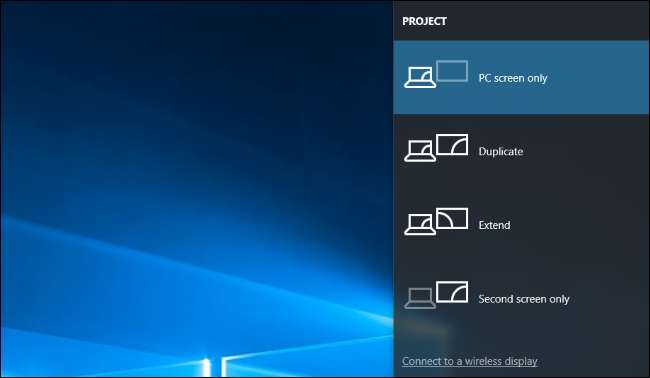
ในการกำหนดค่าการแสดงผลของคุณบน Windows 10 ให้คลิกขวาที่เดสก์ท็อปของคุณแล้วเลือก“ การตั้งค่าการแสดงผล” หรือไปที่การตั้งค่า> ระบบ> การแสดงผล คลิกปุ่ม "ระบุ" เพื่อดูหมายเลขของจอแสดงผลแต่ละจอปรากฏบนจอแสดงผลจากนั้นลากและวางจอแสดงผลเพื่อให้ Windows เข้าใจว่าตำแหน่งดังกล่าวอยู่ในตำแหน่งใด จอแสดงผลหมายเลขหนึ่งคือจอแสดงผลหลักของคุณ คลิก "ใช้" เพื่อบันทึกการเปลี่ยนแปลงที่คุณทำ
หาก Windows ตรวจไม่พบจอแสดงผลที่เชื่อมต่อทั้งหมดของคุณโดยอัตโนมัติให้คลิกปุ่ม“ ตรวจหา” ที่นี่
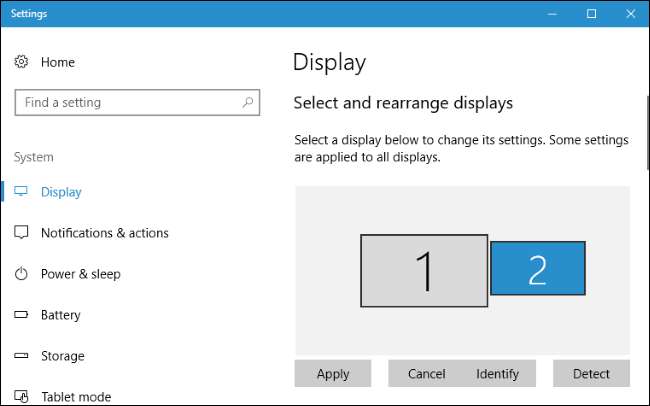
ที่เกี่ยวข้อง: วิธีทำให้ Windows ทำงานได้ดีขึ้นบนหน้าจอ High-DPI และแก้ไขแบบอักษรเบลอ
คุณสามารถคลิกจอแสดงผลที่เชื่อมต่อและ เลือกระดับมาตราส่วนที่เหมาะสม ซึ่งจะมีประโยชน์หากจอแสดงผลหนึ่งเป็นจอแสดงผล DPI สูงและอีกจอหนึ่งไม่มี คุณยังสามารถเลือกแนวการแสดงผลแยกกันได้เช่นอาจมีจอแสดงผลหนึ่งจออยู่ด้านข้างและคุณต้องหมุนภาพ
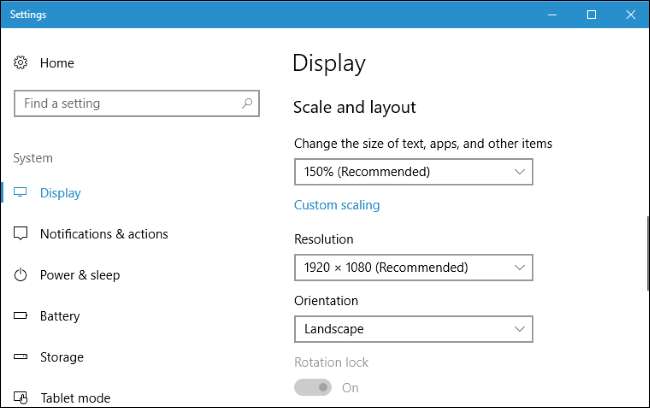
ภายใต้จอแสดงผลหลายจอคุณสามารถเลือกวิธีใช้จอแสดงผลของคุณได้ นี่คือตัวเลือกเดียวกับที่คุณสามารถเข้าถึงได้โดยกด Windows + P
คุณยังสามารถเปลี่ยนจอแสดงผลที่เป็นจอแสดงผลหลักได้จากที่นี่ เลือกจอแสดงผลที่คุณต้องการให้เป็นจอแสดงผลหลักที่ด้านบนสุดของหน้าต่างจากนั้นคลิก "ทำให้นี่เป็นจอแสดงผลหลักของฉัน" ใต้จอแสดงผลหลายจอ
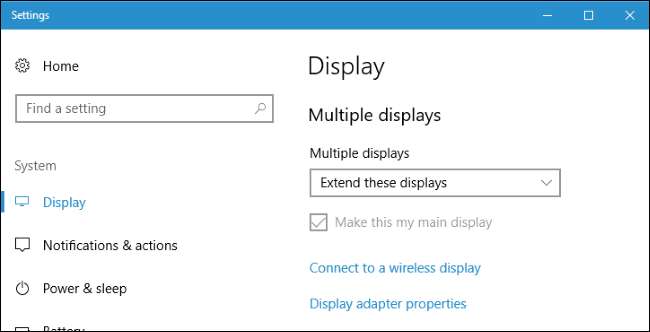
ที่เกี่ยวข้อง: วิธีปรับแต่งแถบงาน Multi-Monitor ใหม่ใน Windows 8 หรือ 10
Windows 8 และ 10 ยังช่วยให้คุณสามารถ ขยายแถบงาน Windows ของคุณบนจอภาพหลายจอ . หากต้องการเปิดใช้งานคุณสมบัตินี้ใน Windows 10 ให้ไปที่การตั้งค่า> การตั้งค่าส่วนบุคคล> แถบงานและเปิดใช้งานตัวเลือก "แสดงแถบงานบนหน้าจอทั้งหมด" ใน Windows 8 ให้คลิกขวาที่ทาสก์บาร์แล้วเลือก“ Properties” เปิดใช้งานตัวเลือก“ แสดงแถบงานบนหน้าจอทั้งหมด” ที่นี่
คุณยังสามารถเลือกวิธีที่คุณต้องการให้ปุ่มแถบงานปรากฏ ตัวอย่างเช่นคุณสามารถเลือกได้ว่าจะให้ปุ่มของหน้าต่างปรากฏในแถบงานเฉพาะบนจอแสดงผลของหน้าต่างนั้นหรือบนหน้าจอทั้งหมด
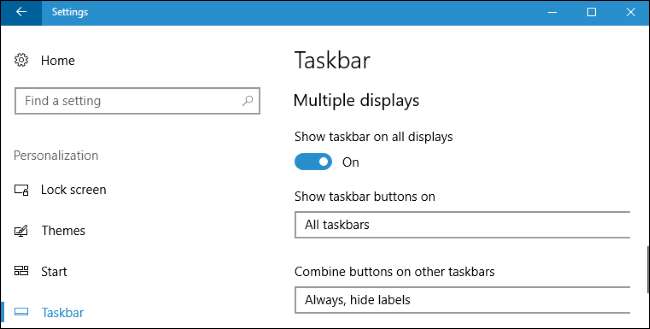
ใน Windows 7 ให้คลิกขวาที่เดสก์ท็อป Windows ของคุณแล้วเลือก“ ความละเอียดหน้าจอ” คลิกปุ่ม "ระบุ" เพื่อดูว่าจอภาพใดเป็นจอภาพใดและลากและวางในหน้าต่างนี้เพื่อให้ Windows เข้าใจว่าพวกเขาอยู่ในตำแหน่งใด
เลือกตัวเลือกจากกล่องจอแสดงผลหลายจอ ตัวเลือก Extend จะขยายเดสก์ท็อปของคุณไปยังจอภาพเพิ่มเติมในขณะที่ตัวเลือกอื่น ๆ จะมีประโยชน์เป็นหลักหากคุณใช้จอภาพเพิ่มเติมสำหรับการนำเสนอ ตัวอย่างเช่นคุณสามารถสะท้อนเดสก์ท็อปของแล็ปท็อปไปยังจอภาพขนาดใหญ่หรือทำให้หน้าจอแล็ปท็อปว่างเปล่าในขณะที่เชื่อมต่อกับจอแสดงผลขนาดใหญ่
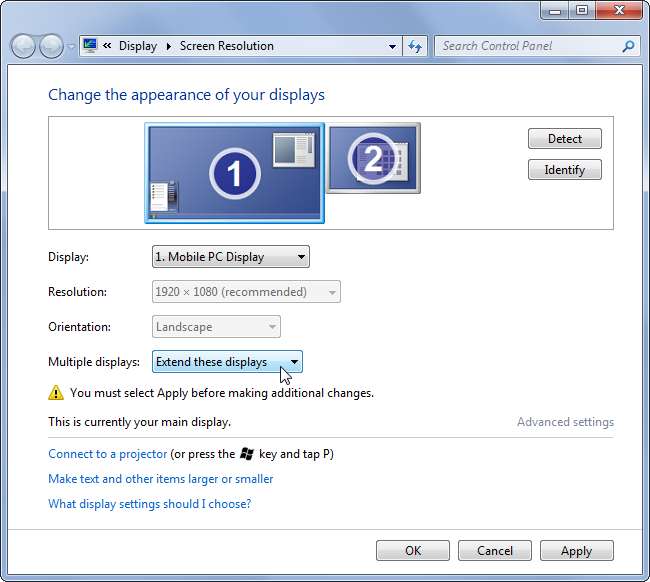
Windows 7 ไม่มีคุณลักษณะแถบงานแบบหลายจอภาพในตัวเหมือน Windows 8 และ 10 จอภาพที่สองของคุณจะไม่มีแถบงาน หากต้องการขยายแถบงานของคุณไปยังจอภาพเพิ่มเติมคุณจะต้องมียูทิลิตี้ของบุคคลที่สามเช่นฟรีและโอเพ่นซอร์ส แถบงานตรวจสอบคู่ .
ก้าวไปอีกขั้นด้วย DisplayFusion
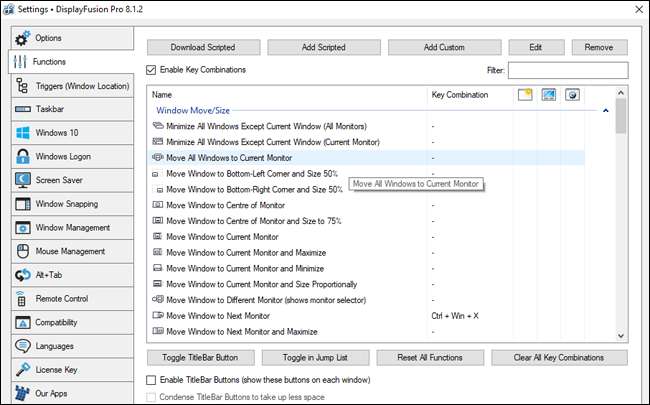
ที่เกี่ยวข้อง: วิธีตั้งค่าภาพพื้นหลังที่แตกต่างกันในแต่ละจอภาพใน Windows 10
จอภาพหลายจอช่วยให้ทำสิ่งต่างๆได้ง่ายขึ้นทันทีที่ประตูออกไป แต่คุณไม่จำเป็นต้องหยุดเพียงแค่นั้น คุณสามารถตั้งค่าวอลเปเปอร์ที่แตกต่างกันสำหรับจอภาพแต่ละจอได้เช่นกัน ผ่านคุณสมบัติที่ซ่อนอยู่ใน Windows หรือใช้เครื่องมือของบุคคลที่สามเช่น DisplayFusion (ซึ่งมีเวอร์ชันฟรีพร้อมคุณสมบัติบางอย่างและเวอร์ชัน $ 25 พร้อมคุณสมบัติมากมาย) นอกจากนี้ DisplayFusion ยังมีปุ่มและทางลัดที่ปรับแต่งได้สำหรับการย้ายหน้าต่างระหว่างจอภาพความสามารถในการ "สแน็ป" หน้าต่างไปที่ขอบของจอแสดงผล screesavers แบบสองจอภาพและอื่น ๆ อีกมากมาย หากคุณใช้จอภาพหลายจอเป็นโปรแกรมที่ต้องมี
เครดิตรูปภาพ: Chance Reecher บน Flickr , Camp Atterbury Joint Maneuver Training Center บน Flickr , Xavier Caballe บน Flickr







